Dans EDT, le cours regroupe toutes les ressources qui doivent être mobilisées sur le même créneau : professeur(s), élèves et ressources matérielles, même si ces ressources se répartissent dans plusieurs séances. Un cours peut donc regrouper plusieurs professeurs, plusieurs classes et plusieurs salles. Lors du placement des cours, le logiciel vérifie que toutes les ressources du cours sont disponibles sur le créneau choisi.
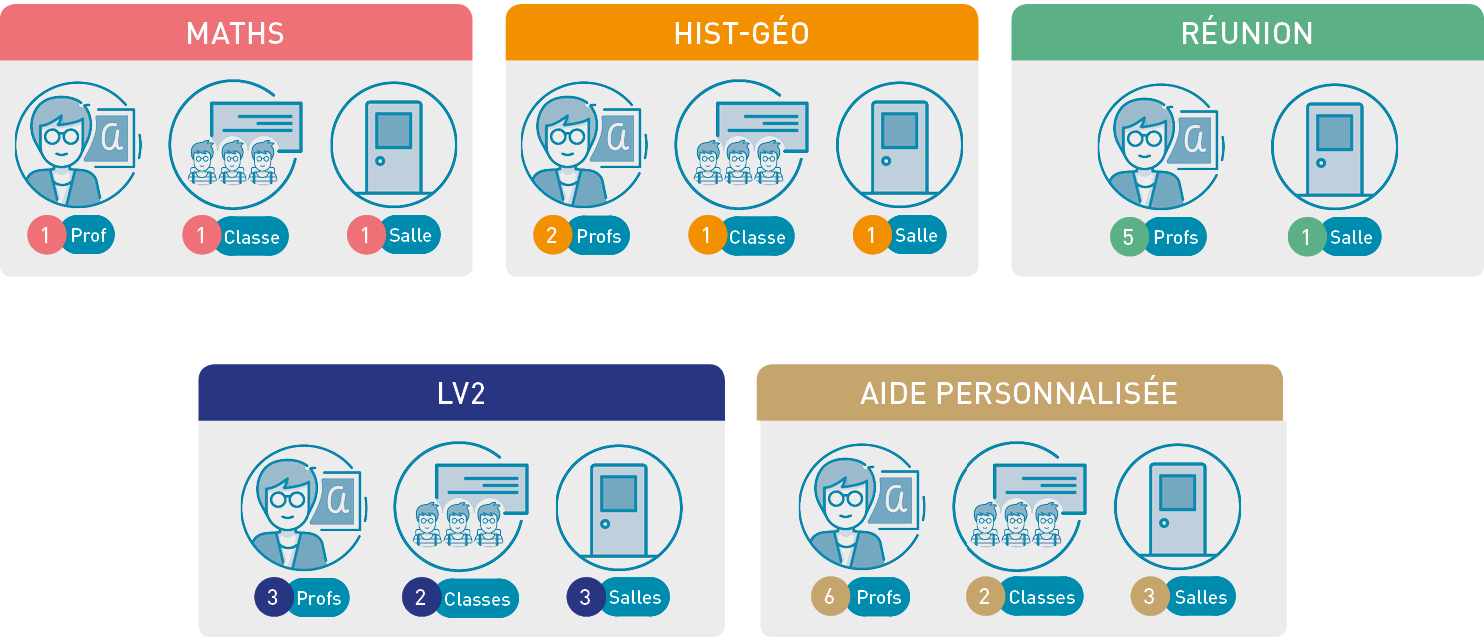
Création des cours
Il existe plusieurs manières de créer les cours. À vous de choisir laquelle ou lesquelles privilégier en fonction de ce que vous avez déjà fait ou récupéré dans la base de données :
lcréez facilement les cours directement dans EDT : avec les commandes Éditer > Nouveau cours (Nouveau cours) et Éditer > Dupliquer (Dupliquer), vous saisissez rapidement des séries de cours ;
lsi vous avez calculé les besoins prévisionnels dans l’onglet Prérentrée, vous pouvez gagner du temps en générant les cours à partir des services des classes prévisionnelles (Générer les cours à partir des MEF) ;
lsi vous avez récupéré les services de STSWEB, vous pouvez les transformer en cours (Transformer en plusieurs cours) ;
lsi vous avez récupéré les cours de l’année dernière, il faut les vérifier et effectuer toutes les modifications nécessaires ;
lsi vous avez généré automatiquement les groupes de spécialité, vous pouvez générer automatiquement les cours correspondants (Spécialités) ;
lsi vous connaissez à l’avance la place d’un cours, vous pouvez le dessiner et le verrouiller sur les grilles (Dessiner un cours) ;
lsi vous disposez d’une liste des cours dans un fichier texte, vous pouvez les importer (Excel (import)).
Définition des alignements
Pour indiquer au logiciel que des cours doivent avoir lieu en parallèle, à la suite, en alternance, etc., vous créez des cours complexes composés de toutes les séances qui doivent restées liées dans l’emploi du temps (Cours complexe).
Caractéristiques des cours
En fonction de vos besoins, vous pouvez renseigner certaines des caractéristiques suivantes :
lla fréquence : par défaut, un cours a une fréquence hebdomadaire ; vous pouvez la modifier pour obtenir des cours en quinzaine (Fréquence du cours) ;
lla pondération : utile si les cours ne comptent pas de la même manière dans le service du professeur (Pondération) ;
ll’alternance (Alternance des cours) ;
lles indisponibilités : si vous savez d’avance que le cours ne doit pas avoir lieu sur certains créneaux, indiquez-les (Indisponibilités) ;
lle co-enseignement : si le cours a deux professeurs et doit être remonté dans STSWEB comme cours de co-enseignement, il faut le préciser (Co-enseignement).
Selon les paramètres que vous avez activés, vous pouvez également renseigner les caractéristiques suivantes :
lles périodes : si l’année est découpée en périodes, vous pouvez indiquer des périodes auxquelles le cours n’a pas lieu (Périodes) ; si le cours a lieu sur plusieurs périodes, indiquez s’il doit toujours avoir lieu à la même place ou bien si sa place peut changer en fonction de la période (encadré Propriétés de placement dans la fenêtre de création du cours) ;
lle site : si la gestion des sites distants est activée (Sites distants) et que vous n’avez pas affecté de salle au cours, indiquez le site sur lequel le cours doit avoir lieu (si vous affectez une salle au cours avant le placement, vous n’avez pas besoin de préciser le site du cours : il hérite automatiquement du site de la salle) ;
lle respect des récréations : si la gestion des récréations est activée (Récréations), indiquez si le cours doit ou non impérativement respecter les récréations (c’est-à-dire ne pas les chevaucher) ;
lla famille : si vous avez créé des critères de classement qui vous sont propres, vous pouvez classer vos cours en fonction de ces critères (Famille).
Placement des cours
Le placement manuel (Placement manuel) doit être réservé aux quelques cours dont vous connaissez la place avant de commencer l’élaboration de l’emploi du temps et aux cours que vous déplacerez lors des derniers aménagements.
Pour tous les autres cours, vous lancez des placements automatiques en procédant par série (Placement automatique).
Pour savoir si un cours est placé, non placé, etc., regardez la colonne État du cours (État d'un cours).
Modification des cours
Les cours peuvent être modifiés pour toute l’année (Emploi du temps annuel) ou pour quelques séances seulement (Emploi du temps par semaine).
Modifier les ressources d’un cours
Modifier les cours sur les grilles
Annuler des cours sur l’emploi du temps à la semaine
Verrouillage des cours à la même place
Suivre les modifications apportées à un cours
1. Rendez-vous dans l’onglet souhaité :
lEmploi du temps > Cours >  Liste,
Liste,
lGestion par semaine et absences > Cours >  Liste.
Liste.
2. Consultez les colonnes Modifié le, Modifié par et Origine modif. Si vous ne voyez pas ces colonnes, cliquez sur le bouton  en haut à droite de la liste pour les afficher (Liste).
en haut à droite de la liste pour les afficher (Liste).
Tri et paramétrage des cours
Paramétrer l’affichage des cours
Retrouver tous les cours d’une ressource
1. Rendez-vous dans l’onglet Emploi du temps > Professeurs / Classes / Groupes / Salles >  Liste.
Liste.
2. Sélectionnez la ressource, faites un clic droit et choisissez Extraire > Extraire les cours de la sélection ou utilisez le raccourci [Crtl + U] (Extraire des données).
3. Vous basculez automatiquement sur l’affichage Emploi du temps > Cours >  Liste : seuls les cours de la ressource sont affichés dans la liste.
Liste : seuls les cours de la ressource sont affichés dans la liste.